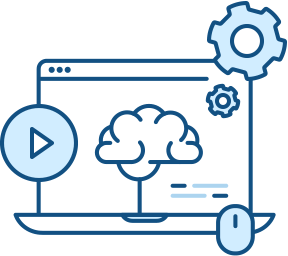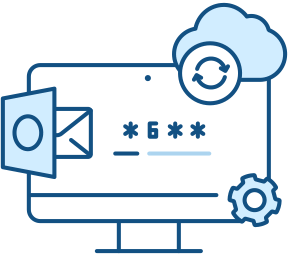Webex Meet - Planowanie spotkania za pomocą bezpłatnej usługi Cisco Webex z poziomu strony www
Planowanie spotkania online Webex Meet z poziomu strony www
1. Wejdź na stronę:https://www.webex.com/
2. Kliknij Sign In i zaloguj się do swojego konta Webex
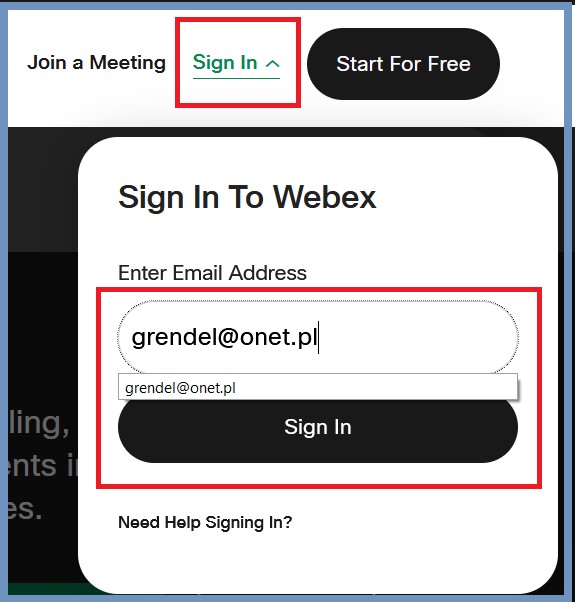
3. Zostaniesz przekierowany do swojej witryny Webex, czyli miejsca, w którym możesz szybko rozpocząć lub zaplanować spotkanie oraz dołączyć do spotkania.
Na stronie tej znajdziesz również narzędzia do integracji Webex Meet z Microsoft Outlook, Google Chrome i innymi aplikacjami firm trzecich (Downloads)
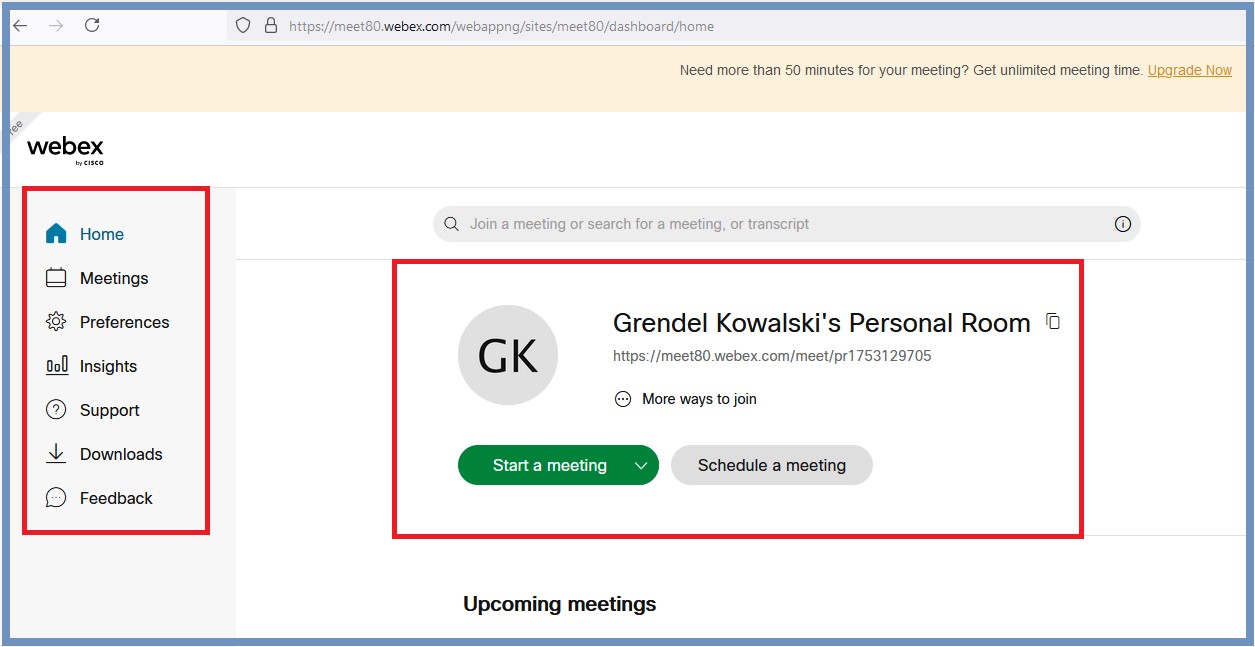
Spotkania w pokoju osobistym
Do organizacji szybkich spotkań służy tzw. Pokój osobisty (Personal Room).
Pokój ten to własna wirtualna przestrzeń konferencyjna, w której można organizować spotkania. Ma przypisany unikalny stały adres URL, który można udostępniać osobom, z którymi chcemy się spotkać.
1. Wyślij adres swojego pokoju do osoby, z którą chcesz spotkać się online.
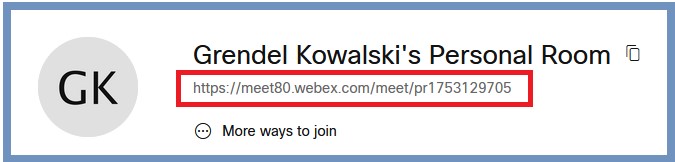
2. Kliknij Start a meeting
Jak widać poniżej, w spotkaniu można uczestniczyć zarówno z poziomu aplikacji Webex zainstalowanej na komputerze jak i przez stronę www.
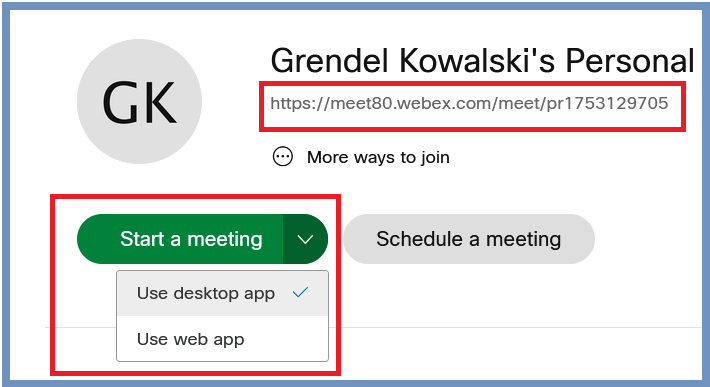
3. Po kliknięciu przycisku Start a meeting zostaniesz przeniesiony do okna spotkania (jeśli wybrana została opcja Use web app) lub do aplikacji zainstalowanej na komputerze (Use desktop app)
4. Użytkownik, któremu udostępniono link do pokoju osobistego z kolei, po kliknięciu na adres zostanie przeniesiony na stronę spotkania.
Tworzenie spotkania za pomocą opcji Schedule a meeting (Zaplanuj spotkanie).
1. Wybierz opcję: Schedule a meeting
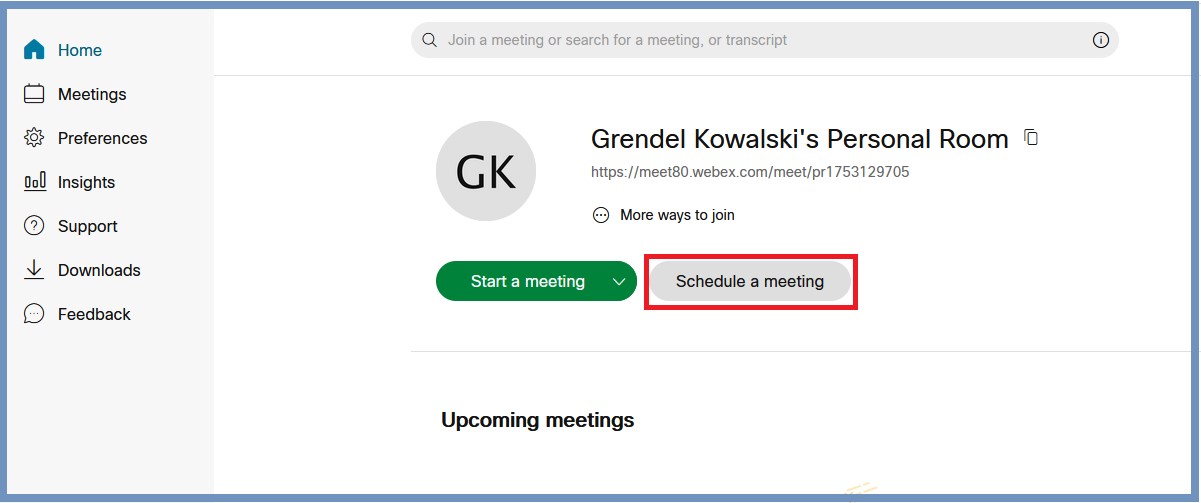
2. Wypełnij wymagane pola:
- Temat
- Data / godzina / czas trwania
Zatwierdź klikając Done
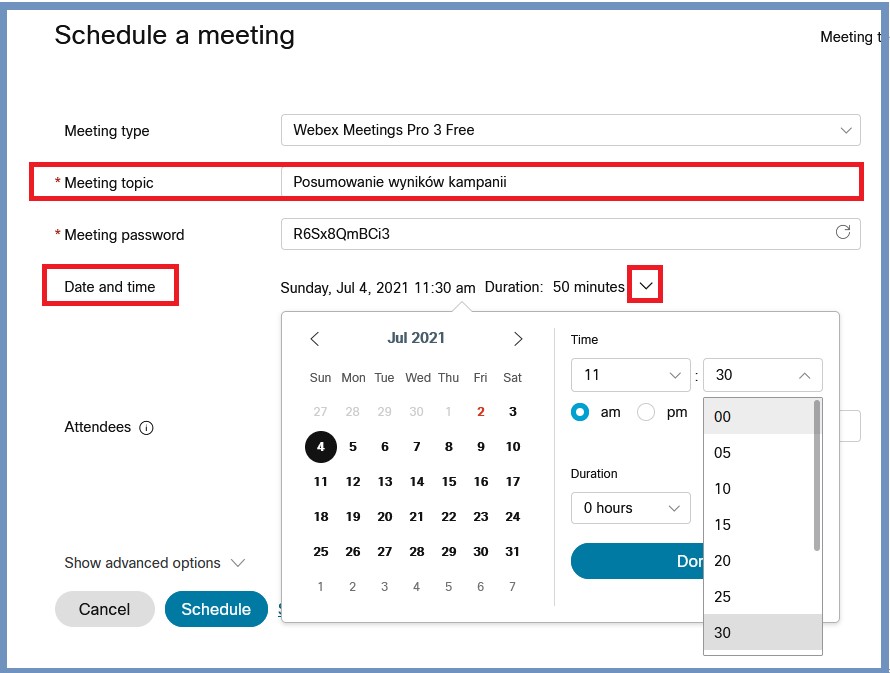
3. Wpisz adresy osób, które chcesz zaprosić na spotkanie – oddzielając je średnikiem lub przecinkiem.

Tutaj możesz skorzystać z ustawień zaawansowanych (chociaż domyślne zupełnie wystarczą do zwykłego spotkania).
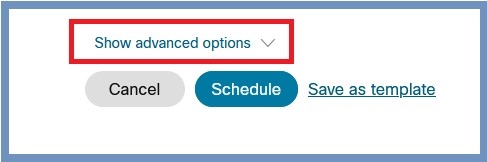
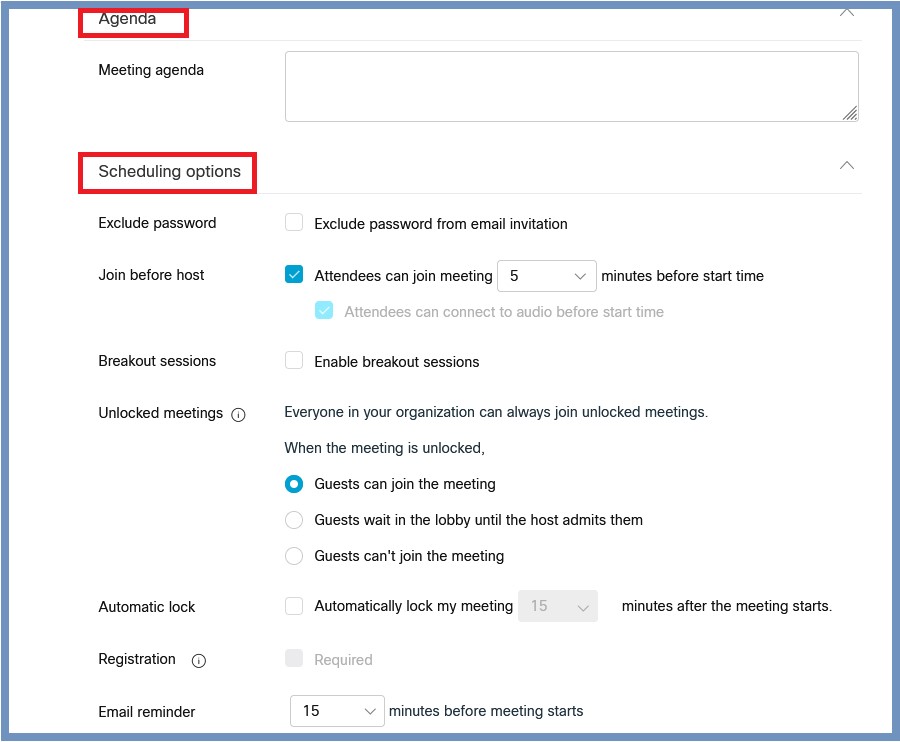
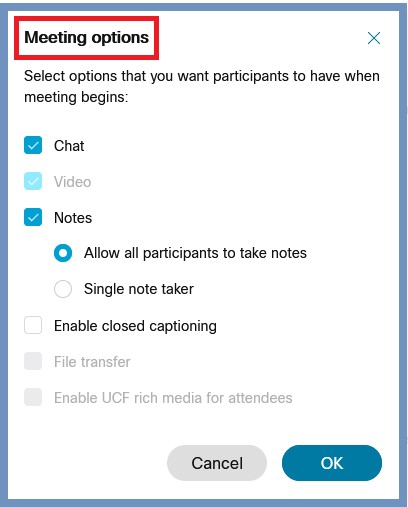
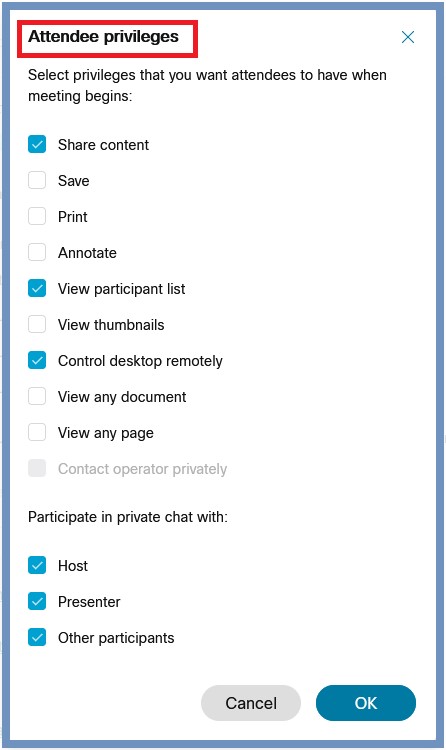
Zatwierdź klikając Schedule
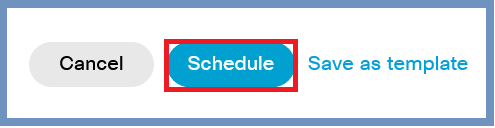
Pojawi się karta podsumowująca szczegóły spotkania:
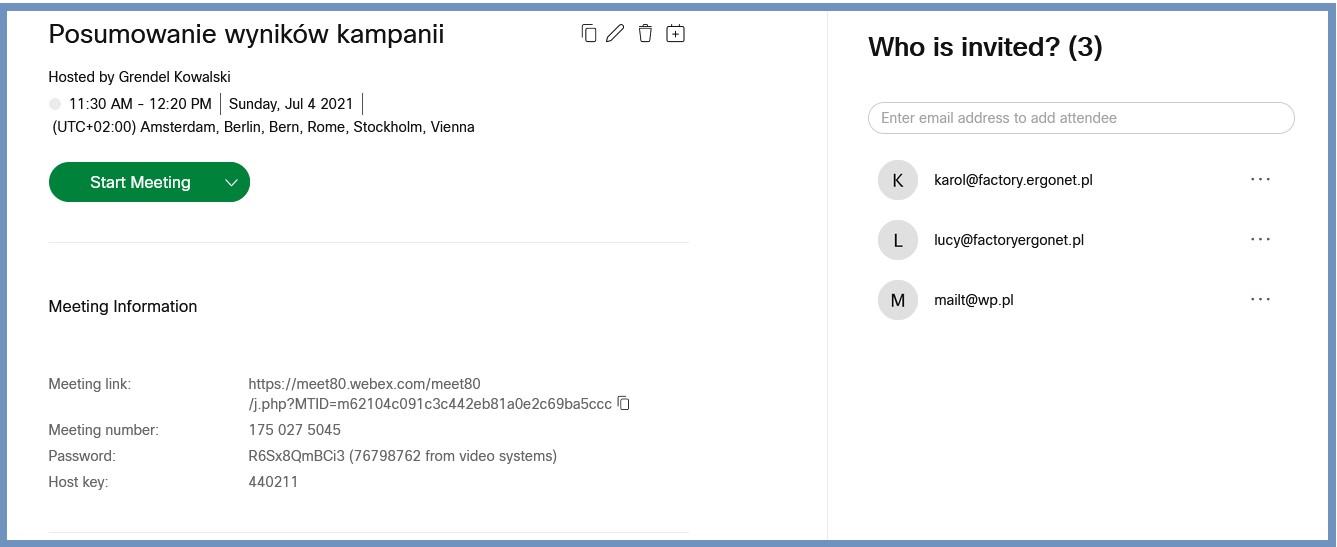
Uczestnicy otrzymają mailem takie zaproszenie:
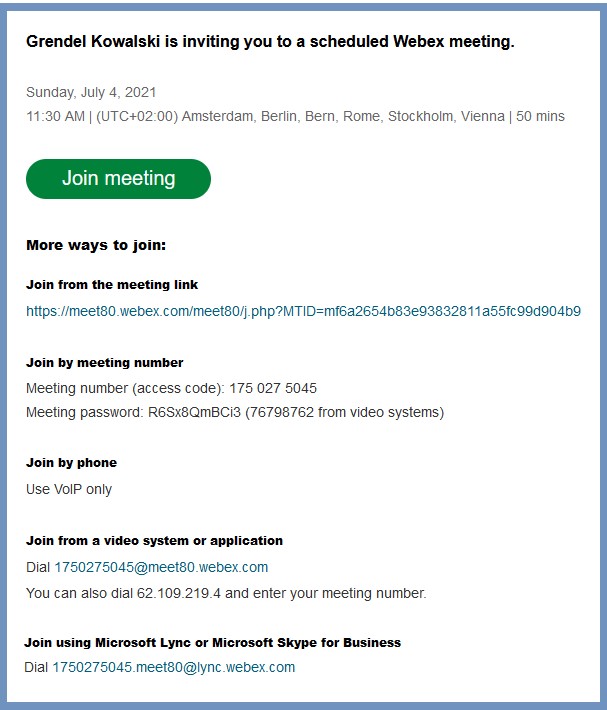
Osoba zaproszona nie musi pobierać aplikacji, wystarczy, że kliknie Join meeting w zaproszeniu.
Zostanie wówczas przekierowana na stronę spotkania.
Dołączanie do spotkania:
Osoba zaproszona może dołączyć do spotkania klikając Join meeting w otrzymanym mailowo zaproszeniu.
Może również pobrać aplikację, zwłaszcza jeśli będzie chciała korzystać z usługi częściej i dołączyć z aplikacji.
Jeśli z kolei nie będzie miała dostępu do Internetu, może dołączyć do połączenia tylko telefonicznie dzwoniąc pod numer znajdujący się na zaproszeniu.
Podsumowując: kiedy nadejdzie już czas zaplanowanego spotkania, organizator klika w swojej aplikacji Webex lub przez przeglądarkę przycisk: Start a meeting.
Osoby zaproszone klikają Join meeting.
I można już rozpocząć spotkanie online.
Polecamy:
-
Cisco Webex Meetings - Integracja z programem Outlook
Dodatek Cisco Webex Productivity Tools zapewnia wygodny sposób planowania lub rozpoczynania spotkań Webex za pomocą programu Microsoft Outlook. Korzystając z integracji z programem Outlook, możesz...
Czytaj więcej -
Aktywacja bezpłatnej wersji aplikacji Cisco Webex
1. Wejdź na stronę https://webex.com Kliknij: Start for free 2. Wprowadź dwój adres email i kliknijNext 3. Otrzymasz wiadomość email zawierającą kod – kod należy wpisać na...
Czytaj więcej -
Planowanie spotkania online Cisco Webex z poziomu programu Outlook
1. Na wstążce głównej w programie Microsoft Outlook kliknij opcję Schedule Webex Meeting (Zaplanuj spotkanie Webex) 2. Jeśli nie jesteś zalogowany do swojego konta Webex, pojawi się okienko...
Czytaj więcej